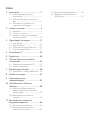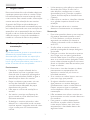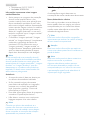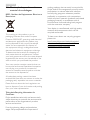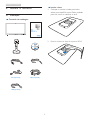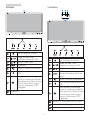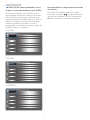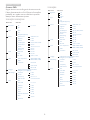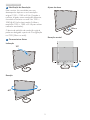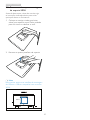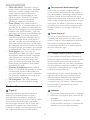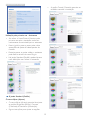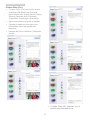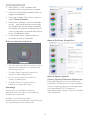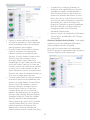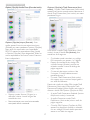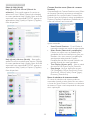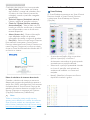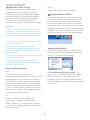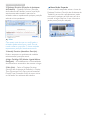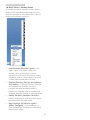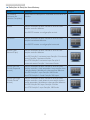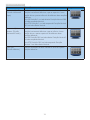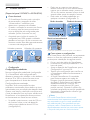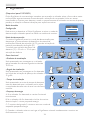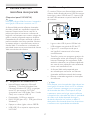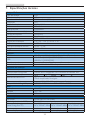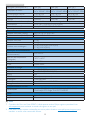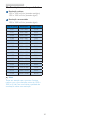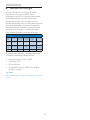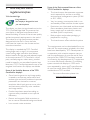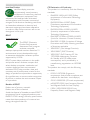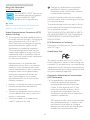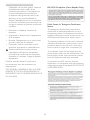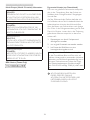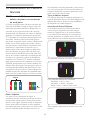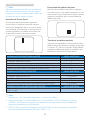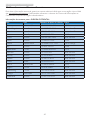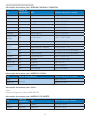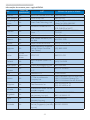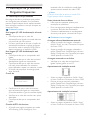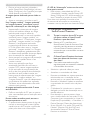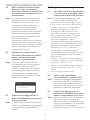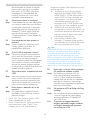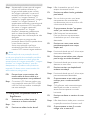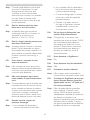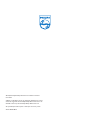Philips 231P4QPYKEB/00 Manual do usuário
- Categoria
- TVs
- Tipo
- Manual do usuário
Este manual também é adequado para

Índice
1. Importante.............................................1
1.1 Precauçõesdesegurançae
manutenção....................................................1
1.2 Descriçãodasnotascontidasno
guia........................................................................2
1.3 Eliminaçãodoprodutoedo
materialdeembalagem.............................3
2. Instalaromonitor................................4
2.1 Instalação...........................................................4
2.2 Utilizaromonitor.........................................5
2.3 Removerabaseparamontagem
desuporteVESA........................................10
3. Optimizaçãodaimagem...................11
3.1 SmartImage...................................................11
3.2 SmartContrast.............................................12
3.3 PhilipsSmartControlPremium..........12
3.4 GuiadoSmartDesktop..........................19
4. PowerSensor™..................................25
5. ErgoSensor..........................................26
6. CâmaraWebcommicrofone
incorporado.........................................27
6.1 RequisitosdosistemadoPC..............27
6.2 Utilizarodispositivo.................................27
7. Especicaçõestécnicas.....................28
7.1 Resoluçãoemodospredenidos.....30
8. Gestãodeenergia..............................31
9. Informaçõessobre
regulamentações.................................32
10. AtendimentoaoClientee
Garantia................................................38
10.1NormasdaPhilipsquantoao
defeitodepíxeisnosmonitores
deecrãplano...............................................38
10.2AtendimentoaoClientee
Garantia...........................................................40
11. Resoluçãodeproblemase
Perguntasfrequentes.........................43
11.1Resoluçãodeproblemas.......................43
11.2Perguntasfrequentessobre
SmartControlPremium.........................44
11.3Perguntasfrequentesgerais.................45
11.4Perguntasfrequentessobreo
ErgoSensor....................................................47

1
1. Importante
1. Importante
Estemanualelectrónicodoutilizadordestina-se
aqualquerpessoaqueutilizeomonitorPhilips.
Leiaatentamenteestemanualantesdeutilizar
oseumonitor.Estemanualcontéminformações
enotasacercadautilizaçãodoseumonitor.
AgarantiadaPhilipsseaplicadesdequeo
produtosejadevidamentemanuseadoparaseu
usoindicado,deacordocomsuasinstruçõesde
operaçãoesobaapresentaçãodeumafactura
originaloudeumrecibodevenda,indicando
adatadacompra,onomedorevendedor,o
modeloeonúmerodefabricodoproduto.
1.1 Precauçõesdesegurançae
manutenção
Advertências
Ousodoscontroles,ajustesouprocedimentos
diferentesdosespecicadosnessa
documentaçãopoderesultaremexposiçãoa
choque,perigoseléctricose/oumecânicos.
Leiaesigaasinstruçõesabaixoparaconectare
utilizaromonitordoseucomputador.
Funcionamento
• Mantenhaomonitorafastadodaluz
solardirecta,luzforteequalqueroutra
fontedecalor.Aexposiçãoprolongadaa
estetipodeambientespoderáoriginara
descoloraçãoedanosnomonitor.
• Retireosobjectosquepossamcairnos
orifíciosdeventilaçãoouperturbem
oarrefecimentoadequadodaspeças
electrónicasdomonitor.
• Nãotapeosorifíciosdeventilaçãono
armário.
• Aoinstalaromonitor,certifique-sede
queatomadaeafichaeléctricasficam
facilmenteacessíveis.
• Sedesligaromonitorretirandoocabo
eléctricoouocaboeléctricodecorrente
contínua,espere6segundosantesdevoltar
aligarocaboparaumfuncionamento
normal.
• Utilizesempreocaboeléctricoaprovado
fornecidopelaPhilips.Senãotivero
caboeléctrico,contactecomocentro
deassistêncialocal.(Consulteocapítulo
CentrodeInformaçõeseAssistênciaaos
Clientes)
• Nãosujeiteomonitoravibraçõesviolentas
ouagrandesimpactosduranteasua
utilização.
• Nãobatanemdeixecairomonitor
duranteofuncionamentooutransporte.
Manutenção
• Paraevitarpossíveisdanosnoseumonitor,
nãoexerçademasiadapressãonoecrã
LCD.Aodeslocaromonitor,levante-o
segurandonamoldura;nãolevanteo
monitorcolocandoamãooudedosno
ecrãLCD.
• Senãoutilizaromonitorduranteum
períodoprolongadodetempo,desligue-o
datomada.
• Desligueomonitordatomadaseprecisar
deolimparcomumpanoligeiramente
húmido.Podelimparoecrãcomumpano
secoseomonitorestiverdesligado.Porém,
nuncautilizesolventesorgânicos,taiscomo
álcooloulíquidosàbasedeamoníacopara
limparomonitor.
• Paraevitaroriscodechoquesoudanos
permanentesnoequipamento,não
exponhaomonitoraopó,chuvaou
humidadeexcessiva.
• Seomonitorsemolhar,limpe-ocomum
panosecologoquepossível.
• Sealgumasubstânciaestranhaou
águapenetrarnomonitor,desligue-o
imediatamenteeretireocaboeléctrico.
Depois,removaaáguaouqualquer
outrasubstânciaeenvie-oaocentrode
manutenção.
• Nãoarmazenenemutilizeomonitorem
locaisexpostosaocalor,luzsolardirectaou
frioextremo.
• Paragarantiromelhordesempenho
domonitorepoderutilizá-lodurante
muitotempo,utilize-onumlocalcom
temperaturasehumidadesdentrodos
seguinteslimites.

2
1. Importante
• Temperatura:0-40°C32-95°F
• Humidade:20-80%RH
Informaçõesimportantessobreimagens
residuais/fantasma
• Activesempreumprogramadeprotecção
deecrãmóvelquandodeixaroseu
monitorinactivo.Activeumaaplicaçãoque
façaaactualizaçãoperiódicadoecrãcaso
estemostreimagensestáticas.Apresentação
ininterruptadeimagensimóveisouestáticas
duranteumlongoperíodopodecausaro
efeitode“imagemqueimada”noseuecrã,
tambémconhecidocomo“imagemresidual”
ou“imagemfantasma”.
• Ofenómeno“imagemqueimada”,“imagem
residual”ou“imagemfantasma”éamplamente
conhecidonatecnologiadefabricode
monitoresLCD.Namaioriadoscasos,a
“imagemqueimada”,“imagemresidual”ou
“imagemfantasma”desaparecegradualmente
apósumdeterminadoperíododetempo,
depoisdeaalimentaçãotersidodesligada.
Aviso
Anãoactivaçãodeumaprotecçãodeecrã
oudeumaaplicaçãodeactualizaçãoperiódica
doecrã,poderáresultaremcasosgravesde
aparecimentode“imagensqueimadas”,“imagens
residuais”ou“imagensfantasma”,quenão
desaparecemeoproblemanãopoderáser
reparado.Osdanosacimamencionadosnão
estãocobertospelagarantia.
Assistência
• Atampadacaixasódeveserabertapor
umtécnicodeassistênciahabilitado.
• Sefornecessárioalgumdocumento
paraefeitosdereparaçãoouintegração,
contactecomocentrodeassistência
local.(consulteocapítulo
“
Centrode
InformaçõesaoCliente
”
)
• Paraobterinformaçõesacercadotransporte,
consulteas“Especificaçõestécnicas”.
• Nãodeixeomonitornumcarro/porta-
bagagensexpostoàluzsolardirecta.
Nota
Consulteumtécnicodeassistênciaseo
monitornãofuncionarnormalmenteouse
nãoestivercertodamedidaatomardepois
detercumpridoasinstruçõesdeutilização
apresentadasnopresentemanual.
1.2 Descriçãodasnotascontidasno
guia
Assubsecçõesaseguirdescrevemas
convençõesdasnotasusadasnessedocumento.
Notas,AdvertênciaseAvisos
Emtodooguiapodemocorrerblocosde
textospodemestaremnegritoouitálicoe
acompanhadosporumícone.Estesblocos
contêmnotas,advertênciasouavisos.São
utilizadasdaseguinteforma:
Nota
Esseíconeindicainformaçõesesugestões
importantesqueauxiliamnamelhorutilização
doseussistemacomputacional.
Atenção
Esseíconeindicainformaçõesqueexplicam
comoevitardanospotenciaisaohardwareou
perdadedados.
Aviso
Esseíconeindicapossíveisdanosmateriaise
explicacomoevitaroproblema.
Algumasadvertênciaspodemaparecer
emformatosalternadosepodemnãoser
acompanhadasporumícone.Emtaiscasos,
aapresentaçãoespecícadaadvertênciaé
impostapeloórgãoregulador.

3
1. Importante
1.3 Eliminaçãodoprodutoedo
materialdeembalagem
REEE-ResíduosdeEquipamentosEléctricose
Electrónicos
Thismarkingontheproductoronits
packagingillustratesthat,underEuropean
Directive2002/96/ECgoverningusedelectrical
andelectronicappliances,thisproductmay
notbedisposedofwithnormalhousehold
waste.Youareresponsiblefordisposalof
thisequipmentthroughadesignatedwaste
electricalandelectronicequipmentcollection.
Todeterminethelocationsfordroppingoff
suchwasteelectricalandelectronic,contact
yourlocalgovernmentofce,thewastedisposal
organizationthatservesyourhouseholdorthe
storeatwhichyoupurchasedtheproduct.
Yournewmonitorcontainsmaterialsthatcan
berecycledandreused.Specializedcompanies
canrecycleyourproducttoincreasethe
amountofreusablematerialsandtominimize
theamounttobedisposedof.
Allredundantpackingmaterialhasbeen
omitted.Wehavedoneourutmosttomakethe
packagingeasilyseparableintomonomaterials.
Pleasendoutaboutthelocalregulationson
howtodisposeofyouroldmonitorandpacking
fromyoursalesrepresentative.
Takingback/RecyclingInformationfor
Customers
Philipsestablishestechnicallyandeconomically
viableobjectivestooptimizetheenvironmental
performanceoftheorganization'sproduct,
serviceandactivities.
Fromtheplanning,designandproduction
stages,Philipsemphasizestheimportantof
makingproductsthatcaneasilyberecycled.At
Philips,end-of-lifemanagementprimarilyentails
participationinnationaltake-backinitiatives
andrecyclingprogramswheneverpossible,
preferablyincooperationwithcompetitors,
whichrecycleallmaterials(productsandrelated
packagingmaterial)inaccordancewithall
EnvironmentalLawsandtakingbackprogram
withthecontractorcompany.
Yourdisplayismanufacturedwithhighquality
materialsandcomponentswhichcanbe
recycledandreused.
Tolearnmoreaboutourrecyclingprogram
pleasevisit
http://www.philips.com/sites/philipsglobal/
about/sustainability/ourenvironment/
productrecyclingservices.page

4
2. Instalar o monitor
2. Instalaromonitor
2.1 Instalação
Conteúdodaembalagem
VGA (optional)
USB(optional)
DVI (optional)
Register your product and get support at
www.philips.com/welcome
Quick
Start
231P4QPYK
VGA (opcional)DVI (opcional)
USB (opcional)
Instalarabase
1. Coloqueomonitorviradoparabaixo
sobreumasuperfíciemacia.Tenhacuidado
paranãoriscaroudanicaroecrã.
2. EncaixeabasenaáreadosuporteVESA.

5
2. Instalar o monitor
ConexãoaoseuPC
1
2
356
7
10
8
9
4
2
3
6
1
BloqueioKensingtonanti-roubo
2
EntradaVGA
3
EntradaDVI
4
DisplayPort
5
Entradadeáudio
6
EntradadealimentaçãoAC
7
InterruptorZeroenergia
8
TransmissãoUSB
9
RecepçãoUSB
10
Tomadaparaauscultadores
LigaraoPC
1. Liguermementeocabodealimentaçãoà
partedetrásdomonitor.
2. Desligueocomputadoreretireocabode
alimentação.
3. Ligueocabodesinaldomonitorao
conectordevídeolocalizadonatraseira
docomputador.
4. Ligueocabodealimentaçãodo
computadoredomonitoraumatomada.
5. Ligueocomputadoreomonitor.Se
visualizarumaimagemnoecrãdomonitor,
éporqueainstalaçãoestáconcluída.
2.2 Utilizaromonitor
Descriçãodosbotõesdecontrolo
231P4QPY:
7
6
25
4
3
1
LigareDesligaromonitor.
AcederaomenuOSD.
ConrmaroajustedoOSD.
AjustaromenuOSD.
Definir o nível do sensor para o
controlo automático da luz de
fundo.
Ajustar o volume do altifalante.
Voltaraonívelanteriordomenu
OSD.
TecladeatalhoSmartImage.
Existem6modosparaselecção:
Ofce(Escritório),Photo(Fotos),
Movie(Filmes),Game(Jogos),
Economy(Económico),Off
(Desligado).

6
2. Instalar o monitor
231P4QRY:
8
7
6
25
4
3
1
LigareDesligaromonitor.
AcederaomenuOSD.
ConrmaroajustedoOSD.
AjustaromenuOSD.
ErgoSensor.
Ajustar o volume do altifalante.
Voltaraonívelanteriordomenu
OSD.
TecladeatalhoSmartImage.
Existem6modosparaselecção:
Ofce(Escritório),Photo(Fotos),
Movie(Filmes),Game(Jogos),
Economy(Económico),Off
(Desligado).
8
ErgoSensor
231P4QPYK:
8
9
10
7
6
25
4
3
1
LigareDesligaromonitor.
AcederaomenuOSD.
ConrmaroajustedoOSD.
AjustaromenuOSD.
Definir o nível do sensor para o
controlo automático da luz de
fundo.
Ajustar o volume do altifalante.
Voltaraonívelanteriordomenu
OSD.
TecladeatalhoSmartImage.
Existem6modosparaselecção:
Ofce(Escritório),Photo(Fotos),
Movie(Filmes),Game(Jogos),
Economy(Económico),Off
(Desligado).
8
IndicadordeactividadedacâmaraWeb
9
CâmaraWebde2,0megapixéis
10
Microfone

7
2. Instalar o monitor
Descriçãodomenuapresentadonoecrã
Oqueéomenuapresentadonoecrã(OSD)?
Omenudeexibiçãonoecrã(OSD)éuma
funcionalidadeincluídaemtodososmonitores
LCDdaPhilips.Permitequeoutilizadornal
reguledirectamenteodesempenhodoecrãou
seleccionefunçõesdomonitordirectamente
atravésdajaneladeinstruçõesnoecrã.É
apresentadouminterfacedemonitoramigodo
utilizadoridênticoaoseguinte:
231P4QPY:
231P4QRY:
231P4QPYK:
Instruçõesbásicasesimplesacercadasteclas
decontrolo.
NomenuOSDapresentadoacima,pode
pressionarosbotões
nopainelfrontaldo
monitorparadeslocarocursorepressionar
OKparaconrmaraescolhaoualteração.

8
2. Instalar o monitor
OmenuOSD
Segueabaixoumavisãogeraldaestruturado
MenuApresentadonoEcrã.Estasinformações
poderãoserusadascomoreferênciaquando
desejarfazerdiferentesajustes.
231P4QPY/231P4QPYK:
Main menu Sub menu
Picture
OSD Settings
Setup
Language
Color
Audio
Audio InDP In
Input
PowerSensor
On
Off
0, 1, 2, 3, 4
Picture Format
Brightness
Contrast
Horizontal
Vertical
Transparency
OSD Time Out
Auto
V.Position
Phase
Clock
Resolution Notification
Reset
Information
English, Español, Français, Deutsch, Italiano,
Português, Русский, 简体中文
Color Temperature
sRGB
User Define
VGA
DVI
DisplayPort(Optional)
SmartResponse
SmartContrast
Gamma
OverScan
Pixel Orbiting
H.Position
Power LED
Wide Screen, 4:3
0~100
0~100
0~100
0~100
Off, 1, 2, 3, 4
5s, 10s, 20s, 30s, 60s
On, Off
Yes, No
0~100
0~100
0~100
5000K, 6500K, 7500K,
8200K, 9300K, 11500K
Red: 0~100
Green: 0~100
Blue: 0~100
Off, Fast, Faster, Fastest
Off, On
1.8, 2.0, 2.2, 2.4, 2.6
Off, On
Off, On
0~100
0, 1, 2, 3, 4
On, Off
On, Off
Stand-Alone
DPAudio
Mute
231P4QRY:
Main menu Sub menu
Picture
OSD Settings
Setup
Language
Color
Audio
Audio InDP In
Input
ErgoSensor
On
Off
Demo
Picture Format
Brightness
Contrast
Horizontal
Vertical
Transparency
OSD Time Out
Auto
V.Position
Phase
Clock
Resolution Notification
Reset
Information
English, Español, Français, Deutsch, Italiano,
Português, Русский, 简体中文
Color Temperature
sRGB
User Define
VGA
DVI
DisplayPort(Optional)
SmartResponse
SmartContrast
Gamma
OverScan
Pixel Orbiting
H.Position
Power LED
Wide Screen, 4:3
0~100
0~100
0~100
0~100
Off, 1, 2, 3, 4
5s, 10s, 20s, 30s, 60s
On, Off
Yes, No
0~100
0~100
0~100
5000K, 6500K, 7500K,
8200K, 9300K, 11500K
Red: 0~100
Green: 0~100
Blue: 0~100
Off, Fast, Faster, Fastest
Off, On
1.8, 2.0, 2.2, 2.4, 2.6
Off, On
Off, On
0~100
0, 1, 2, 3, 4
On, Off
On, Off
Stand-Alone
DPAudio
Mute

9
2. Instalar o monitor
NoticaçãodeResolução
Estemonitorfoiconcebidoparaum
desempenhoóptimonasuaresolução
original,1920×1080a60Hz.Quandoo
monitoréligadonumaresoluçãodiferente,
éemitidoumalertanoecrã:Use1920×
1080@60Hzforbestresults(Utilizea
resolução1920×1080a60Hzparaobter
melhoresresultados).
Oalertadaexibiçãodaresoluçãooriginal
podeserdesligadoapartirdoConguração
noOSD(Menunoecrã).
Característicasfísicas
Inclinação
20
-5
Rotação
+65
-65
Ajustedaaltura
130mm
Rotaçãovertical
90
0

10
2. Instalar o monitor
2.3 Removerabaseparamontagem
desuporteVESA
Antesdedesmontarabasedomonitor,siga
asinstruçõesindicadasabaixoparaevitar
quaisquerdanosouferimentos.
1. Coloqueomonitorviradoparabaixo
sobreumasuperfíciemacia.Tenhacuidado
paranãoriscaroudanicaroecrã.
2. Removaosquatroparafusosdosuporte.
Nota
Estemonitoraceitaumainterfacedemontagem
de100mmx100mmcompatívelcomanorma
VESA.
100mm
100mm

11
3. Optimização da imagem
3. Optimizaçãodaimagem
3.1 SmartImage
Oqueé?
AtecnologiaSmartImageoferecepredenições
queoptimizamoecrãconformeotipode
conteúdo,ajustandodeformadinâmicaobrilho,
ocontrasteeanitidezemtemporeal.Quer
estejaausaraplicaçõesdetexto,averimagens
ouvídeos,atecnologiaPhilipsSmartImage
proporcionaumexcelentedesempenhodo
monitor.
Porqueprecisodestatecnologia
?
Sequiserummonitorcomóptimo
desempenhoquelhepermitevertodootipo
deconteúdo,osoftwareSmartImageajusta
deformadinâmicaobrilho,ocontraste,acor
eanitidezemtemporealparaoptimizara
experiênciadevisualizaçãodoseumonitor.
Comofuncio
na?
ASmartImageéumatecnologiadeponta
exclusivadaPhilipsqueanalisaoconteúdo
mostradonoecrã.Combasenocenário
escolhido,oSmartImageajustadeforma
dinâmicaocontraste,asaturaçãodacore
anitidezdasimagensparaumaoptimizar
avisualização-tudoistoemtemporeale
premindoapenasumúnicobotão.
Como
activaroSmartImage?
1. Prima paraabriroSmartImagenoecrã.
2. Mantenhapremidoobotão para
alternarentreasopçõesOfce(Escritório),
Photo(Fotos),Movie(Filmes),Game(Jogos),
Economy(Económico)eOff(Desligado).
3. OmenuSmartImagepermaneceráno
ecrãdurante5segundos.Poderátambém
premirobotão“OK“paraconrmar.
4. QuandooSmartImageestáactivado,
oesquemasRGBéautomaticamente
desactivado.ParautilizaroesquemasRGB,
deverádesactivaroSmartlmagecomo
botão
existentenopainelfrontaldo
seumonitor.
Paraalémdepoderutilizarobotão
parase
deslocarparabaixo,podetambémpremiros
botões
paraescolheraopçãopretendidae
premirobotão“OK”paraconrmaraselecção
efecharoSmartImage.
Existemseismodosparaselecção:Ofce
(Escritório),Photo(Fotos),Movie(Filmes),Game
(Jogos),Economy(Económico)eOff(Desligado).

12
3. Optimização da imagem
• Office (Escritório): Optimiza o texto e
reduz o brilho para uma maior facilidade
de leitura e reduzir a fadiga ocular. Este
modo optimiza significativamente a
legibilidade e a produtividade ao usar
folhas de cálculo, ficheiros PDF, artigos
digitalizados ou outras aplicações
geralmente usadas em escritórios.
• Photo (Fotos): Este modo combina a
saturação da cor, o contraste dinâmico e a
optimização da nitidez para que possa ver
fotos e outras imagens com uma excelente
nitidez e com cores vibrantes - tudo isto
sem efeitos artificiais e cores desvanecidas.
• Movie (Filmes): Este modo aumenta a
luminância, aprofunda a saturação da cor,
ajusta o contraste de forma dinâmica e
optimiza a nitidez para que consiga ver as
áreas mais escuras dos seus clips de vídeo
sem atenuação das cores nas áreas mais claras
ao mesmo tempo que mantém que permite
a visualização de vídeos com cores naturais.
• Game (Jogos): Ligue o circuito de
aceleração para obter um melhor tempo
de resposta, reduzir as arestas irregulares
para objectos em movimento no ecrã,
melhorar o contraste para cenas com
pouca ou muita luminosidade. Este perfil
proporciona aos jogadores uma melhor
experiência de jogos.
• Economy (Económico): Neste modo, o
brilho e o contraste são ajustados e é feita
a sintonização fina da luz de fundo para
que possa obter uma correcta visualização
das aplicações usadas no escritório e um
baixo consumo de energia.
• Off (Desligado): Não é feita qualquer
optimização por parte do SmartImage.
3.2 SmartContrast
Oqueé?
Tecnologiaexclusivaqueanalisadeforma
dinâmicaoconteúdoexibidonoecrãe
optimizaautomaticamentearelaçãode
contrastedomonitorparaumamáximanitidez
eumamelhorexperiênciadevisualização.
Estatecnologiaaumentaaluzdefundopara
proporcionarimagensmaisclaras,nítidase
brilhantesoudiminuiamesmaparaquepossa
verimagensnítidascontrafundosescuros.
Porqueprecisodestatecnologia?
Parapoderverimagensnítidaseparaum
maiorconfortodevisualizaçãosejaqualforo
tipodeconteúdo.AtecnologiaSmartContrast
controlaeajustadeformadinâmicaaluzde
fundoparaproporcionarimagensdevídeomais
claras,nítidasebrilhanteseparatornarotexto
maislegível.Aoreduziroconsumodeenergia
porpartedomonitor,estáapouparnaconta
daelectricidadeeaprolongaravidaútildo
monitor.
Comofunciona?
AoactivaroSmartContrastesteanalisao
conteúdoqueestáaexibiremtemporeale
ajustaascoreseaintensidadedaluzdefundo.
Estafunçãoiráoptimizardinamicamenteo
contrasteparapodertiraromáximopartido
dosseusvídeosoujogos.
3.3 PhilipsSmartControlPremium
OnovosoftwareSmartControlPremiumda
Philipspermite-lhecontrolaromonitoratravés
deumainterfacegrácafácildeutilizar.Os
ajustescomplicadossãoumacoisadopassado,
poisestesoftwareintuitivoiráajudá-loaajustar
aresolução,acalibraçãodacor,orelógio/fase,
ospontosbrancosRGB,etc.
Equipadocomamaisrecentetecnologiade
algoritmodenúcleoparaprocessamentoe
respostarápidos,estesoftwarevisualmente
atraentebaseadoemíconesanimadose
compatívelcomoWindows7estápreparado
paraoptimizarasuaexperiênciacomos
monitoresPhilips!
Instalação
• Sigaasinstruçõesparaconcluirainstalação.
• Podeabriroprogramaapósconclusãoda
instalação.
• Sequiserabriroprogramamaistarde
cliquenoatalhoexistentenoambientede
trabalhoounabarradeferramentas.

13
3. Optimização da imagem
Utilizaçãopelaprimeiravez–Assistente
• AoutilizaroSmartControlPremium,pela
primeiravezapósainstalação,seráauto-
maticamenteencaminhadoparaoassistente.
• Esteiráguiá-lopassoapassopelasvárias
operaçõesdeajustedodesempenhodo
monitor.
• Posteriormente,sequiserutilizaroassistente
podefazê-loatravésdomenuPlug-in.
• NajanelaStandard(Padrão),poderáajustar
maisdefiniçõessemutilizaroassistente.
Aj
anelaStandard(Padrão)
OmenuAdjust(Ajustar)
• OmenuAdjust(Ajustar)permite-lheajustar
asopçõesBrightness(Brilho),Contrast
(Contraste)eResolution(Resolução).
• Sigaasinstruçõesparaajustarasopções.
• AopçãoCancel(Cancelar)permiteao
utilizadorcancelarainstalação.

14
3. Optimização da imagem
OmenuColor(Cor)
• OmenuColor(Cor)permite-lheajustar
asopçõesRGB,BlackLevel(Nívelde
preto),WhitePoint(Pontobranco),Display
Gamma(Gamadoecrã),Calibration
(Calibração),SmartImageeSmartKolor.
• Sigaasinstruçõesparaajustarasopções.
• Consulteatabelaembaixoparamais
informaçõesacercadasopçõesdos
submenus.
• ExemplodeColorCalibration(Calibração
dacor).
1. Aopção“ShowMe“(Mostrar)iniciao
tutorialparacalibraçãodacor.

15
3. Optimização da imagem
2. Start(Iniciar)-iniciaasequênciade
calibraçãodacorcompostapor6etapas.
3. QuickView(Visualizaçãorápida)mostraas
imagensantes/depois.
4. ParavoltaràjanelaColor(Cor),cliqueno
botãoCancel (Cancelar).
5. Enablecolorcalibration(Activarcalibração
dacor)-estaopçãoencontra-seactivada
porpredenição.Senãoestiverassinalada,
estaopçãonãopermiteacalibraçãodacor
etornaindisponíveisosbotõesdasfunções
IniciareVisualizaçãorápida.
6. Ainformaçãosobreapatentedeveser
mostradanoecrãdecalibração.
Ecrãparacalibraçãoinicialdacor
• ObotãodafunçãoPrevious(Anterior)fica
desactivadoatéaparecerosegundoecrã
decalibraçãodacor.
• ObotãoNext(Seguinte)permite-lhe
acederàsetapasseguintes(6).
• PorfimváaopainelFile(Ficheiro)>
Presets(Predefinições).
• ObotãoCancel(Cancelar)fechaa
interfaceeàpáginadoPlug-in.
SmartImage
Permitequeosutilizadoresalteremas
deniçõesparaumamelhorvisualizaçãode
acordocomoconteúdo.
QuandoomodoEntertainment
(Entretenimento)estádenido,oSmartContrast
eoSmartResponsecamdisponíveis.
MenudeEcoPower(EnergiaEco)
MenudeOptions(opções)
Options (Opções)>Preferences (Preferências)
Esta opção apenas fica activa ao seleccionar
Preferences (Preferências) no menu pendente
Options (Opções). Num ecrã não suportado
com capacidade DDC/CI, apenas os
separadores Help (Ajuda) e Options (Opções)
ficam disponíveis.

16
3. Optimização da imagem
• Mostraasactuaisdefiniçõespreferidas.
• Afunçãoéactivadaseacaixarespectiva
estiverassinalada.Acaixadeverificação
permitealternarentreopções.
• AopçãoEnableContextMenu(Activar
menudecontexto)noambientede
trabalhoencontra-sepredefinidapara
(Activar).AopçãoEnableContextmenu
(Activarmenudecontexto)mostra
asopçõesSelectPreset(Seleccionar
predefinição)eTuneDisplay(Ajustarecrã)
doSmartControlPremiumnomenude
contextoexibidonoambientedetrabalho
aoclicarcomobotãodireitodorato.A
opçãoDesactivarremoveoSmartControl
Premiumdomenudecontextoexibidoao
clicarcomobotãodireitodorato.
• OíconeEnableTaskTray(Activartabuleiro
desistema)encontra-sepredefinidopara
(Activar).AopçãoEnableContextMenu
(Activarmenudecontexto)mostrao
menudotabuleirodesistemaparao
SmartControlPremium.Cliquecom
obotãodireitodoratonoíconedo
tabuleirodesistemaparaverasopções
demenuHelp(Ajuda),TechnicalSupport
(Assistênciatécnica),CheckforUpdate
(Verificarexistênciadeactualizações),
About(Acercado)eExit(Sair).Quando
aopçãoEnableTaskTraymenu(Activar
menudotabuleirodesistema)está
desactivada,oíconedotabuleirode
sistemaapenasmostraaopçãoExit(Sair).
• AopçãoRunatStartup(Executarno
arranque)estápredefinidapara(Activar).
Quandoestaopçãoestádesactivada,o
SmartControlPremiumnãoarrancaou
aparecenotabuleirodesistema.Aúnica
formadeiniciaroSmartControlPremium
éapartirdoatalhoexistentenoambiente
detrabalhoouapartirdoficheirodo
programa.Qualquerprogramapredefinido
paraabrirduranteoarranquenãoserá
carregadoseestacaixanãoestiver
assinalada(Desactivada).
• Activaromododetransparência(Windows
7,Vista,XP).Apredefiniçãoé0%Opaque
(Opaco0%).
Options (Opções)>Audio (Áudio) - Esta opção
apenas fica activa ao seleccionar Volume no
menu pendente Options (Opções).
Numecrãnãosuportadocomcapacidade
DDC/CI,apenasosseparadoresHelp(Ajuda)e
Options(Opções)camdisponíveis.

17
3. Optimização da imagem
Option(Opção)>AudioPivot(Pivotdeáudio)
Options (Opções)>Input (Entrada) - Esta
opção apenas fica activa ao seleccionar Input
(Entrada) no menu pendente Options (Opções).
Num ecrã não suportado com capacidade
DDC/CI, apenas os separadores Help (Ajuda)
e Options (Opções) ficam disponíveis. Todos os
outros separadores do SmartControl Premium
ficam indisponíveis.
• MostraajanelaSource(Origem)ea
definiçãorelativaàactualorigemde
entradadosinal.
• Nosmonitorescomumaúnicaentrada,
estajanelanãoémostrada.
Options (Opções)>Theft Deterrence (Anti-
roubo) - A janela TheftDeterrence(Anti-roubo)
apenas ficará activa quando estiver selecciono o
modo TheftDeterrence(Anti-roubo) no menu
pendente Plug-in.
ParaactivaraopçãoTheftDeterrence(Anti-
roubo),cliquenobotãoOn (Activar)para
acederaoecrãseguinte:
• Outilizadorpodeintroduzirumcódigo
PINcompostoporapenas4a9dígitos.
• DepoisdaintroduçãodocódigoPIN,
obotãoAccept(Aceitar)permiteao
utilizadoracederàcaixadediálogoda
páginaseguinte.
• Ointervalodetempomínimoéde
5minutos.Obotãodeslizanteestá
predefinidopara5.
• Omodo
TheftDeterrence(Anti-roubo)
nãorequerqueomonitorestejaligadoa
umanfitriãodiferente.
DepoisdacriaçãodocódigoPIN,ajanelaTheft
Deterrence(Anti-roubo)indicaqueaTheft
DeterrenceEnabled(Activarfunçãoanti-roubo)e
ofereceobotãoPINOptions(OpçõesdoPIN):
• AjanelaTheftDeterrenceEnabled(Activar
funçãoanti-roubo)émostrada.
• AopçãoDesactivarmodoTheft
Deterrence(Anti-roubo)abreoecrãda
páginaseguinte.
• ObotãoPINOptions(OpçõesdoPIN)
apenasficadisponívelquandooutilizador
criaumcódigoPIN,estebotãopermiteo
acessoaumWebsiteseguro.

18
3. Optimização da imagem
MenudeHelp(Ajuda)
Help (Ajuda)>User Manual (Manual do
utilizador) - Esta opção apenas fica activa ao
seleccionar User Manual (Manual do utilizador)
no menu pendente Help (Ajuda). Num ecrã não
suportado com capacidade DDC/CI, apenas os
separadores Help (Ajuda) e Options (Opções)
ficam disponíveis.
Help (Ajuda )>Version (Versão) - Esta opção
apenas fica activa ao seleccionar Version (Versão)
no menu pendente Help (Ajuda). Num ecrã não
suportado com capacidade DDC/CI, apenas os
separadores Help (Ajuda) e Options (Opções)
ficam disponíveis.
ContextSensitivemenu(Menudecontexto
Sensitive)
AapresentaçãodoContextSensitivemenu(Menu
decontextoSensitive)encontra-seactivadapor
predenição.SeaopçãoEnableContextMenu
(Activarmenudecontexto)estiverassinaladaem
Options(Opções)>Preferences(Preferências),o
menudecontextoserámostrado.
OContextMenu(menudecontexto)inclui
quatroentradas:
• SmartControl Premium - O ecrã Sobre é
mostrado quando esta opção é seleccionada.
• Select Preset (Seleccionar predefinição) -
Mostra um menu com as predefinições
guardadas de forma hierárquica e para uso
imediato. Um visto mostra a predefinição
actualmente seleccionada. A opção
Predefinições de fábrica pode também ser
acedida através do menu pendente.
• Tune Display (Ajustar ecrã) - Abre o painel
de controlo do SmartControl Premium.
• SmartImage - Verificar definições actuais:
Off (Desligado), Office (Escritório), Photo
(Escritório), Movie (Fotos), Game (Jogos),
Economy (Económico).
Menudotabuleirodesistemaactivado
Omenudotabuleirodesistemapodeser
mostradoclicandoatecladireitadoratosobre
oíconedoSmartControlPremiumnotabuleiro
desistema.Cliqueateclaesquerdadoratopara
abriraaplicação.
A página está carregando...
A página está carregando...
A página está carregando...
A página está carregando...
A página está carregando...
A página está carregando...
A página está carregando...
A página está carregando...
A página está carregando...
A página está carregando...
A página está carregando...
A página está carregando...
A página está carregando...
A página está carregando...
A página está carregando...
A página está carregando...
A página está carregando...
A página está carregando...
A página está carregando...
A página está carregando...
A página está carregando...
A página está carregando...
A página está carregando...
A página está carregando...
A página está carregando...
A página está carregando...
A página está carregando...
A página está carregando...
A página está carregando...
A página está carregando...
A página está carregando...
-
 1
1
-
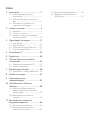 2
2
-
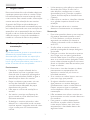 3
3
-
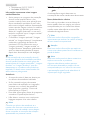 4
4
-
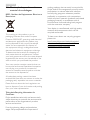 5
5
-
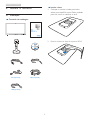 6
6
-
 7
7
-
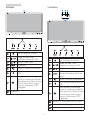 8
8
-
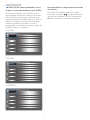 9
9
-
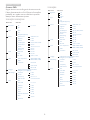 10
10
-
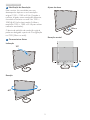 11
11
-
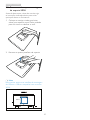 12
12
-
 13
13
-
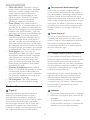 14
14
-
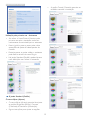 15
15
-
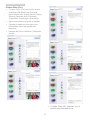 16
16
-
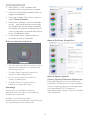 17
17
-
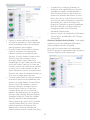 18
18
-
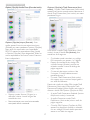 19
19
-
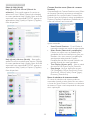 20
20
-
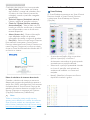 21
21
-
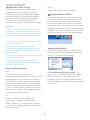 22
22
-
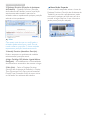 23
23
-
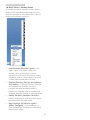 24
24
-
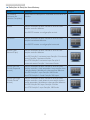 25
25
-
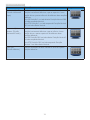 26
26
-
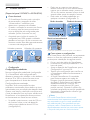 27
27
-
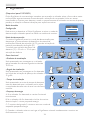 28
28
-
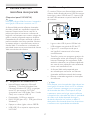 29
29
-
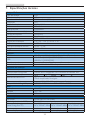 30
30
-
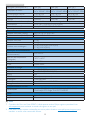 31
31
-
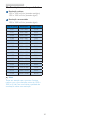 32
32
-
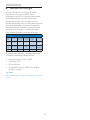 33
33
-
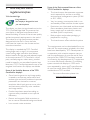 34
34
-
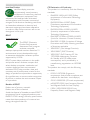 35
35
-
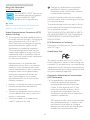 36
36
-
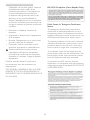 37
37
-
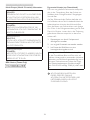 38
38
-
 39
39
-
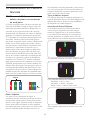 40
40
-
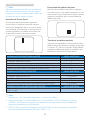 41
41
-
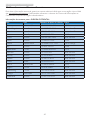 42
42
-
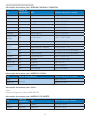 43
43
-
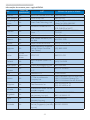 44
44
-
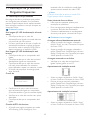 45
45
-
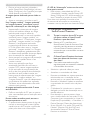 46
46
-
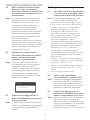 47
47
-
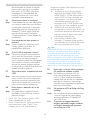 48
48
-
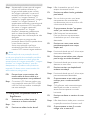 49
49
-
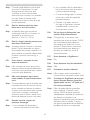 50
50
-
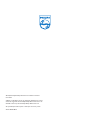 51
51
Philips 231P4QPYKEB/00 Manual do usuário
- Categoria
- TVs
- Tipo
- Manual do usuário
- Este manual também é adequado para
Artigos relacionados
-
Philips 241P4QPYEB/00 Manual do usuário
-
Philips 241P4LRYES/01 Manual do usuário
-
Philips 236G3DHSB/00 Manual do usuário
-
Philips 220P2ES/00 Manual do usuário
-
Philips 238C4QHSN/00 Manual do usuário
-
Philips 229C4QHSB/01 Manual do usuário
-
Philips 190BL1CS/00 Manual do usuário
-
Philips 239C4QSB/01 Manual do usuário
-
Philips 249C4QHSB/00 Manual do usuário
-
Philips 231S4LSS/01 Manual do usuário